Cum rootează Android O Developer Preview 4 (DP4) pe Pixel și Pixel XL
înrădăcinarea Smartphone Ului / / August 05, 2021
Astăzi vă voi îndruma spre root Android Developer Preview 4 pe Pixel și Pixel XL. Ieri Google a lansat cea mai recentă versiune a Android O DP4 la toate dispozitivele compatibile Nexus și Pixel. Astăzi avem un nou ghid de înrădăcinare pentru a înrădăcina Android O Developer Preview 4 pe Pixel și Pixel XL. Dacă nu ați instalat Android O 8.0 DP4, atunci iată ghid complet pentru instalarea DP4 pe dispozitivul Nexus și Pixel acceptat. Acest ghid este simplu și ușor de urmat.
Majoritatea utilizatorilor de Android își înrădăcinează dispozitivul pentru a obține acces root, unde pot modifica, personaliza și, de asemenea, crește performanța dispozitivului lor. Dacă doriți să Root Pixel și Pixel XL care rulează Android O Developer Preview 4, atunci sunteți la locul potrivit. În acest ghid, vom explica cel mai simplu mod introdus de eqbirvin, Membru senior în forumul XDA pentru a vă înrădăcina Pixel și Pixel XL. Pentru a vă rădăcina dispozitivul, trebuie Deblocați Bootloader pe dispozitiv, apoi mergeți la ghidul de mai jos și rădăcinați telefonul cu succes.
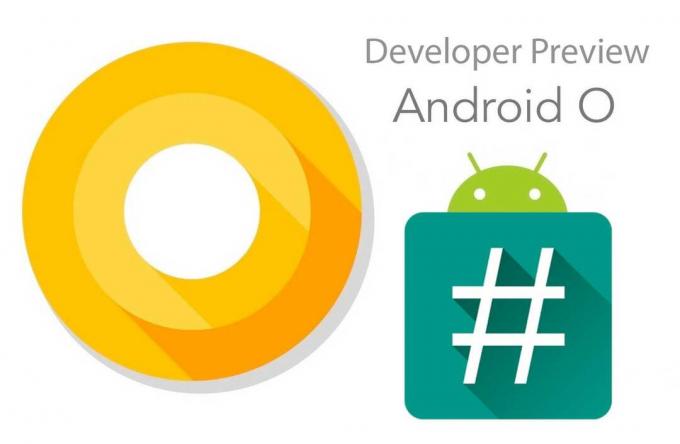
Cuprins
- 1 Notă:
- 2 Ce este înrădăcinarea și cum ajută?
- 3 Iată câteva dintre caracteristicile pe care le puteți face după activarea accesului la rădăcină:
- 4 Cerințe:
Notă:
Trebuie să știți că înrădăcinarea unui dispozitiv Android poate anula garanția. Trebuie să cunoașteți riscurile și vulnerabilitățile înainte de a continua și încercați pe propriul risc. Furnizăm procedura în detaliu și într-un limbaj simplu. Înrădăcinarea și instalarea recuperării personalizate sunt procese riscante și, de asemenea, puteți obține telefonul blocat sau blocat în bucla de încărcare. Nu ne vom asuma nicio responsabilitate.
Ce este înrădăcinarea și cum ajută?
Dacă înregistrați Android O Developer Preview 4 (DP4) pe Pixel și Pixel XL, puteți debloca multe funcții care nu pot fi realizate de dispozitivele Android neînrădăcinate. Înrădăcinarea DP4 pe Pixel și Pixel XL oferă puterea de a modifica codul software de pe dispozitiv sau instalați alte programe pe care producătorul nu vi le permite în mod normal.
Iată câteva dintre caracteristicile pe care le puteți face după activarea accesului la rădăcină:
- Deblocați caracteristicile ascunse și instalați aplicații „incompatibile”
- Puteți utiliza aplicații precum Tasker care automatizează totul
- Crește durata de viață a bateriei și performanțele Pixel și Pixel XL.
- Blocați anunțurile utilizând orice aplicație pe Pixel și Pixel X.
- Faceți backup aplicațiilor și datelor.
- Eliminați aplicațiile Bloatware de pe Pixel și Pixel XL.
- Flash Kernel și ROM personalizate pe Pixel și Pixel XL.
- Personalizați-vă telefonul Android după gust și nevoie.
Cerințe:
- Acest lucru funcționează cu Pixel și Pixel XL care rulează Android 8.0 DP4.
- A te asigura bootloader-ul este deblocat.
- Dispozitivul dvs. trebuie să aibă suficientă baterie cu minimum 50%.
- Trebuie să fi instalat Drivere USB de pe computer.
- Smartphone-ul dvs. trebuie să fi deblocat depanarea OEM și USB.
- Descărcați instrumentul Minimal ADB - CLICK AICI sau Descărcați setarea completă ADB pentru Windows / Mac aici și extrageți-l.
- Faceți backup tuturor datelor telefonului înainte de a continua mai departe.
- Descărcați fișierul Fișier rădăcină SuperSU 2.82 SR1
- Asigurați-vă că ați urmat corect pașii. Nu săriți și citiți! - Nu suntem responsabili pentru daunele pe care le faceți telefonului.
Pași pentru rădăcină
- În primul rând, activați Optiunea dezvoltatorului
- Pentru a activa opțiunea pentru dezvoltator, accesați Setări -> Despre telefon -> Apăsați acum pe numărul de construcție de 7-8 ori până când vedeți un mesaj toast „Opțiunea pentru dezvoltator este activată“
- Acum trebuie să activați fișierul Deblocare OEMmergând la Setări -> Opțiune dezvoltator și Activare deblocare OEM
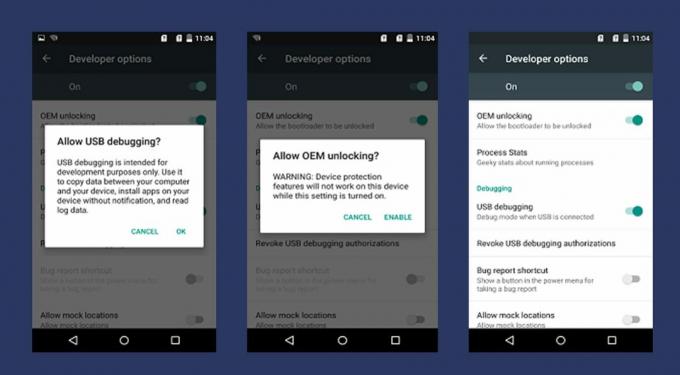
- Urmareste asta ghid pentru Deblocare Bootloader
- Faceți clic pe DP4 prin urmând acest Ghid. Dacă rulați deja Android O, atunci Omiteți acest lucru.
- După ce clipiți, porniți telefonul și efectuați configurarea obișnuită pe telefon.
- Acum descărcați și Exact descărcați SuperSu în interiorul folderului ADB
- Deschideți folderul ADB și introduceți fereastra de comandă prin (Țineți apăsată Shift + Faceți clic dreapta și selectați Deschideți fereastra de comandă aici).
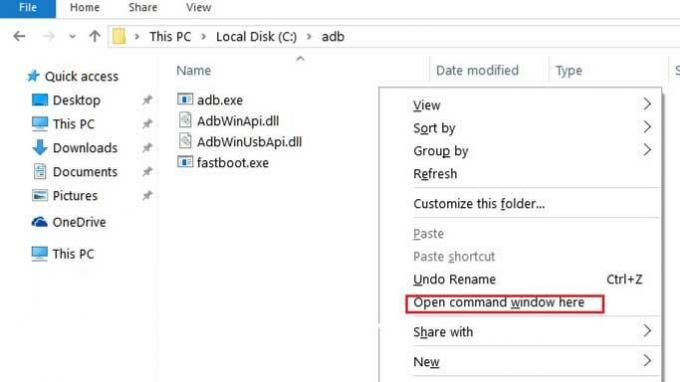
- Introduceți comanda dată mai jos
fastboot boot boot-to-root.img
- Asta e! va dura aproximativ 7 minute pentru a porni, dar atunci când va fi, ar trebui să aveți rădăcină.
Sursă: Legătură
Sunt scriitor de conținut tehnic și blogger cu normă întreagă. Din moment ce iubesc dispozitivele Android și Google, mi-am început cariera în scris pentru sistemul de operare Android și funcțiile lor. Acest lucru m-a determinat să încep „GetDroidTips”. Am absolvit Master of Business Administration la Universitatea Mangalore, Karnataka.

![Metodă simplă de rădăcină Itel A14 folosind Magisk [Nu este nevoie de TWRP]](/f/0647834af8d247170f1dd62c07bcf71d.jpg?width=288&height=384)

